2019年01月17日 07:50
POSERキャラクターの配布用ファイルを作りたいとの話があっりましたのでちょこっと書いてみます。

まずは配布用のキャラクター作りから始めます。
外部モデラーで作る方はそちらのチュートリアル参照で
ここではPOSER Pro 11だけで作る作り方をご紹介します。
POSERだけで配布用を作るにはPro11でなければできない事が多いのでバージョンが違う方は
ソースネクストの安売りの時(今月14日までPro日本語版¥1980でした)に買い替えることをお勧めします。
配布用でなくてもMorphingToolを使っていなかった方は寄って見てください。
きっと役に立ちます。
今回はTY2を使って他のツールは一切無しでPOSER Pro 11だけで最後まですすめていきます。
POSERは11になってMorphingToolは挙動や精度が進化して(地味な強化ですが)かなり強力にました。
私はZBrushも多用しますが、POSERのMorphingToolによるスカルプトモデリング(彫刻造型、今後スカルプトと表記)は場合によってはそれに匹敵します。
モーフはポリゴン数を変えるわけにはいかないのでZBrushなどのポリゴン数が爆発的に増えるスカルプト(GOZでの連携は別として)とは違いPOSERは新たにポリゴンや頂点を追加できません
ですからPOSERのMorphingToolによるスカルプトは元のデータの変形だけで、いわゆるモーフィングツールです。
服のしわや破綻修正やプロップの変形などを簡単に出来ます、
その点においてPOSERのMorphingToolはかなり強力な手助けになります。
ZBrushはどんなハイポリもサクサク動くところやブラシの種類が多くサードパーティーのスカルプトブラシも大量に有りますし
ゼロからのモデリング、スカルプトモデリング、リトポロジ、マッピングとまあ、何においてもすごいです、金額も("^ω^)・・・。
ZBrushが購入出来て使いこなせるようになれば、GOZでの連携の方が楽ちんなのですが・・・"(-""-)"。
しかし、モーフィングに限って言えばPOSERのMorphingToolもサブデビモデルにも対応しているので綺麗なモーフも作れます。
が、私のマシンでは重くなりますので多少ガタつきますが今回はサブデビかけずに行きます (^^ゞ

それでは、まずはPOSERへTY2をロード、
POSERでは処理能力が落ち、非力なパソコンですとブラシに変化が追いついてきませんが
パソコンパワーのある方でサブデビをかけたい方はここでかけてください
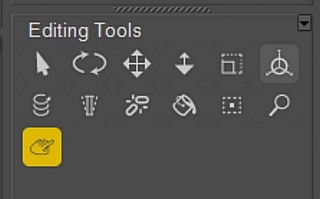
Editingenstoolより指先マークをくりっくしてMorphingToolを起動します。
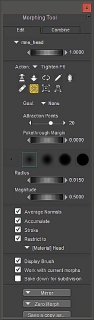
こちらがMorphingToolです
では初めにちょっとこのMorphingToolの使い方を少し解説しておきます。
目や口などボーンで動かす部分やの影響を受ける部分の位置を移動するときは
位置を移動するモーフを使って移動しないとボーンとずれてしまいますのでそこを気を付けてモーフを作ってください。
キャラクタ付属のモーフを使う場合は移動のモーフにかかわらず、
使ったモーフをすべてメモっておいてください、後に必要になります。
今回は目や口の位置をそのままで付属のモーフは使わずスカルプトだけで行きますのでよろしくです。
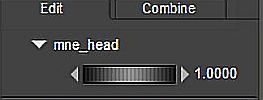
いちばんうえの▼Selrct or Create Morphをクリックして新しいモーフグループを作ります、ここではmne Headとしました。
このグループは複数作ることが出来ますのでFACEやBODYとかSmaileやSadなど必要なだけ分けて作ることが出来ます。これはJCMを作るときも同じようにできますがここではキャラクタ造りと言う事で進めます。
モーフが反映されないと困るので必ずダイヤルが1であることを確認してください。
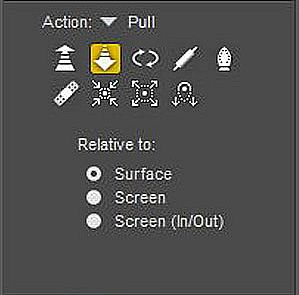
これらがブラシのAction(動作種類)とRelative to(相対性)になります、
Action(動作種類)は次で個々に解説しますのでまずはRelative to(相対性)だけ行きます
Surface:モデリングモデルに対して相対的にスカルプト(モデルを盛り上げるへこませるって感じでスカルプト?)
Screen:スクリーンで見えてるところを見えてるブラシでブラシの移動方向に相対的にスカルプト(つまんで変形の様なかんじでスカルプトですか?Strokeにチェックが入っていてもブラシは移動しません)
Screen(In/Out):スクリーンで見えてるところを見えてるブラシでポイントした位置からスクリーンの方向に相対的にスカルプト(スクリーン(こちら)に向かっての引っ張る、押すって感じでスカルプト?モーフではあまり必要ありませんね、Strokeにチェックが入っていてもブラシは移動しません。)
ではブラシの種類です:

これは相対的に押してスカルプトです。わかりやすいようにかなり強めの設定でやってみます
TY2はローポリですのでアイロンや平らに無しではサブデビかけないと滑らかには彫刻できませんが重くなるのでそのまま行きます
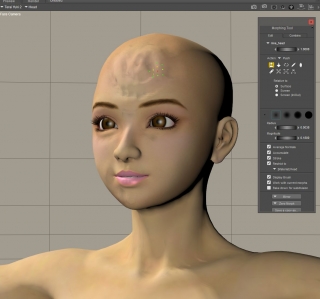
Surface:なでながら押す感じ?でスカルプト
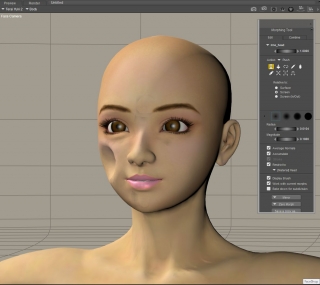
Screen:つまんで押すですが、
つまんで引いた方向の反対に押される感じ?でスカルプト
Strokeにチェックが入っていてもブラシは移動しません

これは相対的に引いてスカルプトです。わかりやすいようにかなり強めの設定でやってみます
TY2はローポリですのでアイロンや平らに無しではサブデビかけないと滑らかにはスカルプトできませんが重くなるのでそのまま行きます
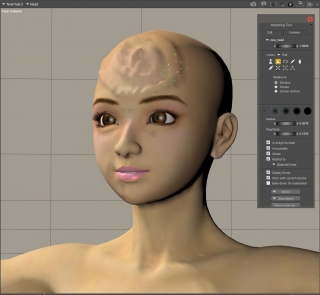
Surface:なでながら引く感じ?でスカルプト
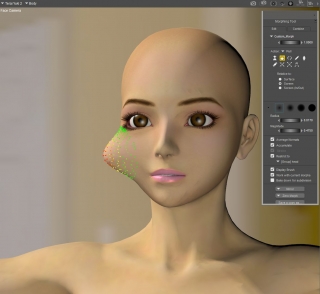
Screen:つまんで引く感じ?でスカルプト
つまんで引いた方向の性方向に引く感じ?でスカルプト
Strokeにチェックが入っていてもブラシは移動しません

撫でた部分を回転?ひねる?感じ。これはモーフにはあまり使わないと思うのでここまで

平らにするですこれはあまり強くかけると真っ平になるので弱めにすこしづづしわを伸ばす感覚で

これはアイロンです。メタセコのアイロンよりすばらしいできです。メッシュを整える時に使います
凹凸をなくすにはこれより平らにをすこしづつかけるのがいいと思います。
スカルプトによるメッシュのがたつきの修正用ですね
特にローポリではスカルプトによるがたつきは強く出やすいので必須です。

これは元へ戻すブラシです。強くかけるとあっという間にデフォに戻るので弱めに徐々に戻すのがいいと思います。
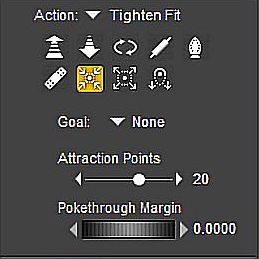
これは服の変形やモーフに使うものですね。ふぃぎゅあに服を着せて
Goalでターゲットのフィギュアを指定してアクションポイントはそのまま20ぐらいでいいです
Pokethrough Marginは0.0002ぐらですと2センチぐらいのマージンが取れますので
そのままグリグリとブラシでこするとマージン分をのこしてフィギュアに吸い付きます。
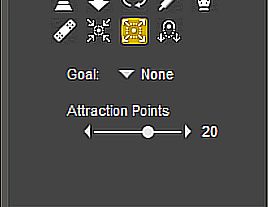
これは上の逆ですね指定したフィギュアやプロップから離れるブラシです
ちなみに割愛しますが最後のブラシは撫でた方向へ離れるブラシです
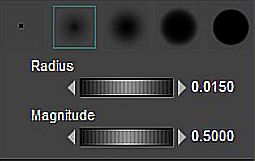
上に見える丸いのがブラシの密度です。
左端はピンポイントで頂点1個ですこれで細かいところもモデラー並みに調整できます
あとは右に行くほど密度がこくなるで、最後がブラシ全体選択になります
Radilusu:ブラシの大きさになります
Magnitude:ブラシの強さにになります。かなり弱く出来ますので微妙な彫刻が出来ます
これら大きさや強さは各ブラシごとにプリセットされますのでそんなに頻繁に変更する手間はありません
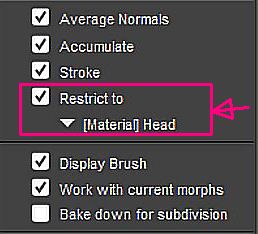
ここがPoser11のいいところです
ここをチェックしますと、パーツとマテリアルよりスカルプトの影響範囲を選択できます
眼球や歯など不必要な部分への影響を回避できます。
しかも首だけを選択してスカルプト、の様な事をしても隣のパーツと離れることはありません
BODYなどをスカルプトするときはチェックをはずせば広い範囲でのスカルプトが可能です。
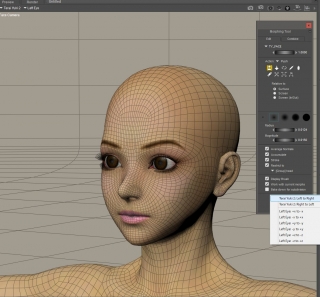 各モーフは左から右、右から左へとミラーリングできますので自分のやりやすい側で作業し、コピーが出来ます。
各モーフは左から右、右から左へとミラーリングできますので自分のやりやすい側で作業し、コピーが出来ます。
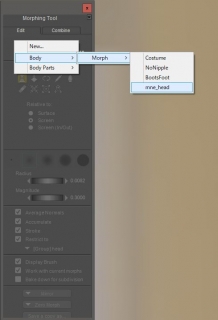 キャラクターを保存して後日修正する場合は前回作成したモーフを呼び出して修正するか
キャラクターを保存して後日修正する場合は前回作成したモーフを呼び出して修正するか
新しくモーフチャンネルを作って修正するか選択できます。
配布の際はあまりチャンネルが多いと混乱するので本体をバージョンごとにバックアップ保存するようにして
キャラモーフチャンネルは一つにするのが賢明です
表情モーフは新規に数種類作ってもいいと思います
大改造ではありませんがこんな感じに作ってみました

配布用にまとめるのは次回と言う事で今回はこの辺で。

まずは配布用のキャラクター作りから始めます。
外部モデラーで作る方はそちらのチュートリアル参照で
ここではPOSER Pro 11だけで作る作り方をご紹介します。
POSERだけで配布用を作るにはPro11でなければできない事が多いのでバージョンが違う方は
ソースネクストの安売りの時(今月14日までPro日本語版¥1980でした)に買い替えることをお勧めします。
配布用でなくてもMorphingToolを使っていなかった方は寄って見てください。
きっと役に立ちます。
今回はTY2を使って他のツールは一切無しでPOSER Pro 11だけで最後まですすめていきます。
POSERは11になってMorphingToolは挙動や精度が進化して(地味な強化ですが)かなり強力にました。
私はZBrushも多用しますが、POSERのMorphingToolによるスカルプトモデリング(彫刻造型、今後スカルプトと表記)は場合によってはそれに匹敵します。
モーフはポリゴン数を変えるわけにはいかないのでZBrushなどのポリゴン数が爆発的に増えるスカルプト(GOZでの連携は別として)とは違いPOSERは新たにポリゴンや頂点を追加できません
ですからPOSERのMorphingToolによるスカルプトは元のデータの変形だけで、いわゆるモーフィングツールです。
服のしわや破綻修正やプロップの変形などを簡単に出来ます、
その点においてPOSERのMorphingToolはかなり強力な手助けになります。
ZBrushはどんなハイポリもサクサク動くところやブラシの種類が多くサードパーティーのスカルプトブラシも大量に有りますし
ゼロからのモデリング、スカルプトモデリング、リトポロジ、マッピングとまあ、何においてもすごいです、金額も("^ω^)・・・。
ZBrushが購入出来て使いこなせるようになれば、GOZでの連携の方が楽ちんなのですが・・・"(-""-)"。
しかし、モーフィングに限って言えばPOSERのMorphingToolもサブデビモデルにも対応しているので綺麗なモーフも作れます。
が、私のマシンでは重くなりますので多少ガタつきますが今回はサブデビかけずに行きます (^^ゞ

それでは、まずはPOSERへTY2をロード、
POSERでは処理能力が落ち、非力なパソコンですとブラシに変化が追いついてきませんが
パソコンパワーのある方でサブデビをかけたい方はここでかけてください
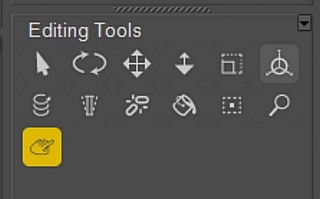
Editingenstoolより指先マークをくりっくしてMorphingToolを起動します。
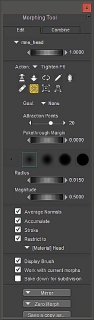
こちらがMorphingToolです
では初めにちょっとこのMorphingToolの使い方を少し解説しておきます。
目や口などボーンで動かす部分やの影響を受ける部分の位置を移動するときは
位置を移動するモーフを使って移動しないとボーンとずれてしまいますのでそこを気を付けてモーフを作ってください。
キャラクタ付属のモーフを使う場合は移動のモーフにかかわらず、
使ったモーフをすべてメモっておいてください、後に必要になります。
今回は目や口の位置をそのままで付属のモーフは使わずスカルプトだけで行きますのでよろしくです。
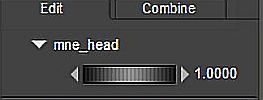
いちばんうえの▼Selrct or Create Morphをクリックして新しいモーフグループを作ります、ここではmne Headとしました。
このグループは複数作ることが出来ますのでFACEやBODYとかSmaileやSadなど必要なだけ分けて作ることが出来ます。これはJCMを作るときも同じようにできますがここではキャラクタ造りと言う事で進めます。
モーフが反映されないと困るので必ずダイヤルが1であることを確認してください。
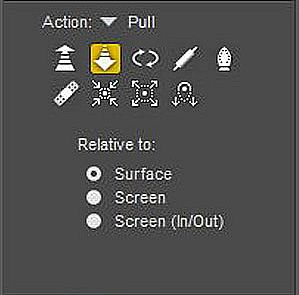
これらがブラシのAction(動作種類)とRelative to(相対性)になります、
Action(動作種類)は次で個々に解説しますのでまずはRelative to(相対性)だけ行きます
Surface:モデリングモデルに対して相対的にスカルプト(モデルを盛り上げるへこませるって感じでスカルプト?)
Screen:スクリーンで見えてるところを見えてるブラシでブラシの移動方向に相対的にスカルプト(つまんで変形の様なかんじでスカルプトですか?Strokeにチェックが入っていてもブラシは移動しません)
Screen(In/Out):スクリーンで見えてるところを見えてるブラシでポイントした位置からスクリーンの方向に相対的にスカルプト(スクリーン(こちら)に向かっての引っ張る、押すって感じでスカルプト?モーフではあまり必要ありませんね、Strokeにチェックが入っていてもブラシは移動しません。)
ではブラシの種類です:
これは相対的に押してスカルプトです。わかりやすいようにかなり強めの設定でやってみます
TY2はローポリですのでアイロンや平らに無しではサブデビかけないと滑らかには彫刻できませんが重くなるのでそのまま行きます
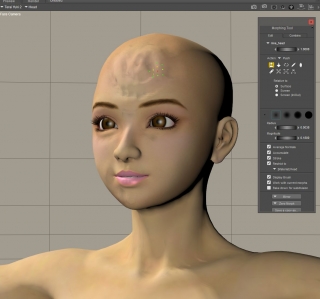
Surface:なでながら押す感じ?でスカルプト
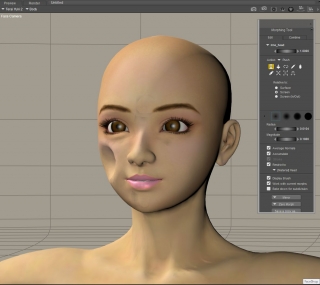
Screen:つまんで押すですが、
つまんで引いた方向の反対に押される感じ?でスカルプト
Strokeにチェックが入っていてもブラシは移動しません
これは相対的に引いてスカルプトです。わかりやすいようにかなり強めの設定でやってみます
TY2はローポリですのでアイロンや平らに無しではサブデビかけないと滑らかにはスカルプトできませんが重くなるのでそのまま行きます
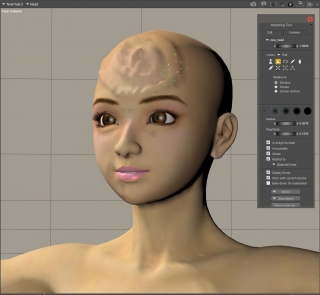
Surface:なでながら引く感じ?でスカルプト
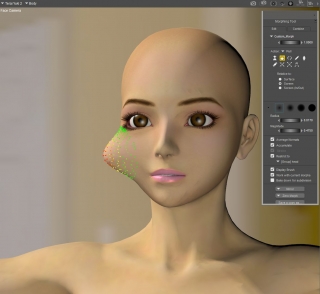
Screen:つまんで引く感じ?でスカルプト
つまんで引いた方向の性方向に引く感じ?でスカルプト
Strokeにチェックが入っていてもブラシは移動しません
撫でた部分を回転?ひねる?感じ。これはモーフにはあまり使わないと思うのでここまで
平らにするですこれはあまり強くかけると真っ平になるので弱めにすこしづづしわを伸ばす感覚で
これはアイロンです。メタセコのアイロンよりすばらしいできです。メッシュを整える時に使います
凹凸をなくすにはこれより平らにをすこしづつかけるのがいいと思います。
スカルプトによるメッシュのがたつきの修正用ですね
特にローポリではスカルプトによるがたつきは強く出やすいので必須です。
これは元へ戻すブラシです。強くかけるとあっという間にデフォに戻るので弱めに徐々に戻すのがいいと思います。
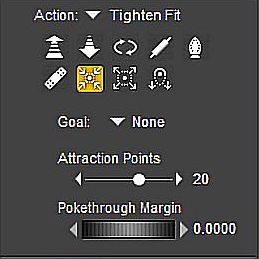
これは服の変形やモーフに使うものですね。ふぃぎゅあに服を着せて
Goalでターゲットのフィギュアを指定してアクションポイントはそのまま20ぐらいでいいです
Pokethrough Marginは0.0002ぐらですと2センチぐらいのマージンが取れますので
そのままグリグリとブラシでこするとマージン分をのこしてフィギュアに吸い付きます。
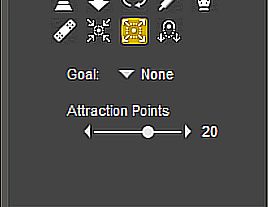
これは上の逆ですね指定したフィギュアやプロップから離れるブラシです
ちなみに割愛しますが最後のブラシは撫でた方向へ離れるブラシです
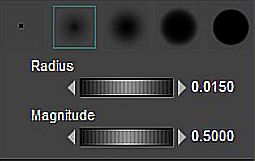
上に見える丸いのがブラシの密度です。
左端はピンポイントで頂点1個ですこれで細かいところもモデラー並みに調整できます
あとは右に行くほど密度がこくなるで、最後がブラシ全体選択になります
Radilusu:ブラシの大きさになります
Magnitude:ブラシの強さにになります。かなり弱く出来ますので微妙な彫刻が出来ます
これら大きさや強さは各ブラシごとにプリセットされますのでそんなに頻繁に変更する手間はありません
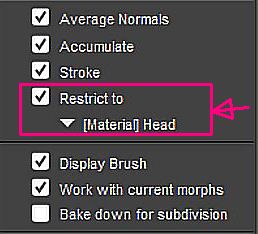
ここがPoser11のいいところです
ここをチェックしますと、パーツとマテリアルよりスカルプトの影響範囲を選択できます
眼球や歯など不必要な部分への影響を回避できます。
しかも首だけを選択してスカルプト、の様な事をしても隣のパーツと離れることはありません
BODYなどをスカルプトするときはチェックをはずせば広い範囲でのスカルプトが可能です。
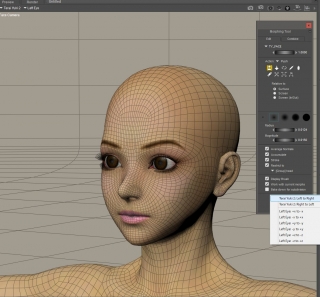 各モーフは左から右、右から左へとミラーリングできますので自分のやりやすい側で作業し、コピーが出来ます。
各モーフは左から右、右から左へとミラーリングできますので自分のやりやすい側で作業し、コピーが出来ます。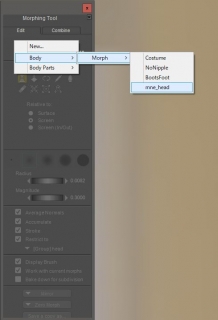 キャラクターを保存して後日修正する場合は前回作成したモーフを呼び出して修正するか
キャラクターを保存して後日修正する場合は前回作成したモーフを呼び出して修正するか新しくモーフチャンネルを作って修正するか選択できます。
配布の際はあまりチャンネルが多いと混乱するので本体をバージョンごとにバックアップ保存するようにして
キャラモーフチャンネルは一つにするのが賢明です
表情モーフは新規に数種類作ってもいいと思います
大改造ではありませんがこんな感じに作ってみました

配布用にまとめるのは次回と言う事で今回はこの辺で。






コメント
XAK | URL | -
ありがとうございます!
大変参考になりました。
MorphingToolは、シーンを作る際、座ったソファの凹みとか、最後の最後にty2の脇の位置を修正する時に使っていましたが「Rsetrict to」などの便利機能は知りませんでした。ありがとうございます。「Radilusu」と「Magnitude」のバランスが難しいので、ざっくりとしか使ってなかったですが(いまだにマグネットに頼る事が多い)、使い込んでみます。
( 2019年01月20日 14:38 )
mne-poser | URL | -
XAK さんへ
少しは足しになってよかったです。
次回はファイルにまとめますのでそれで取り敢えずかんりょうですので
今一度寄って行ってくださいませ。
( 2019年01月20日 23:06 )
コメントの投稿